Como adicionar widget de câmera no Samsung Galaxy

A atualização do One UI 6 permite que os usuários adicionem widgets de câmera em telefones Samsung Galaxy para personalizar como desejarem.
Se você possui um dispositivo Windows de qualquer tipo, é quase impossível você não ter usado ou pelo menos visto o OneDrive. É o serviço de armazenamento em nuvem da Microsoft que vem por padrão no Windows 10 e que também pode ser usado em muitos outros dispositivos. A Microsoft fornece aplicativos para OneDrive para dispositivos Android e iOS, e estes são os que vamos falar neste guia. Se você quiser saber onde obter e como instalar e configurar o OneDrive no seu iPhone ou iPad, continue lendo:
Conteúdo
Como instalar o aplicativo OneDrive da App Store
Se você ainda não tem o OneDrive no seu iPhone ou iPad, pode obtê-lo na App Store em pouco tempo. Abra a App Store e procure OneDrive na barra de pesquisa. Em seguida, quando os resultados da pesquisa aparecerem, toque no aplicativo Microsoft OneDrive . Observe também que, se você estiver lendo este guia em seu iPhone ou iPad, também poderá usar este link direto .

Procurando o OneDrive na App Store
Depois de abrir a página do aplicativo OneDrive na App Store , toque no botão Instalar .

Instalando o OneDrive em um iPhone
Aguarde o download e a instalação do aplicativo OneDrive: você pode ver o progresso na página do aplicativo.
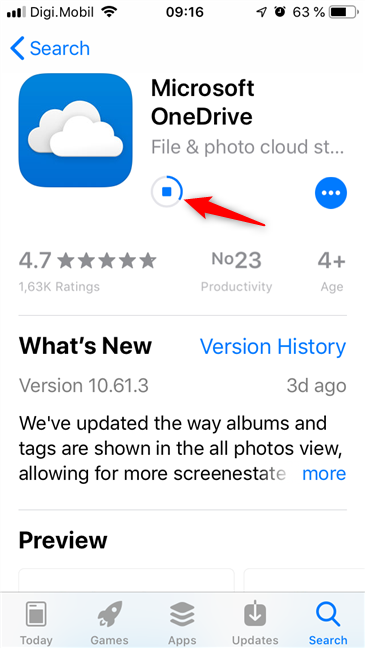
Aguardando o download e a instalação do OneDrive
Como abrir o aplicativo OneDrive
Assim que o iOS terminar de instalar o aplicativo, você terá a opção de abrir o aplicativo OneDrive imediatamente.
Toque no botão Abrir .

Abrindo o OneDrive na App Store
No entanto, você não precisa voltar à App Store toda vez que quiser abrir o OneDrive. Você pode tocar no atalho na tela inicial do seu iPhone ou iPad.

Abrindo o OneDrive na tela inicial de um iPhone
Como configurar sua conta da Microsoft no OneDrive
Depois de abri-lo pela primeira vez, o aplicativo OneDrive solicita que você entre usando sua conta da Microsoft ou crie uma, se ainda não tiver uma.

Entrando ou criando uma nova conta da Microsoft
Se você não tiver uma conta da Microsoft, toque em "Não tem uma conta? Inscreva-se" na parte inferior da tela e siga as instruções . Se você tiver uma conta da Microsoft, insira seu endereço de e-mail ou número de telefone associado e pressione o botão Avançar que se parece com uma seta apontando para a direita.

Entrando no OneDrive com um endereço de email
Na tela a seguir, conclua o processo de login, autenticando-se. Esta etapa depende das opções de segurança que você habilitou e de como você prefere autenticar.
Você pode inserir a senha da sua conta da Microsoft ou aprovar sua solicitação de entrada de outro dispositivo em que o aplicativo Microsoft Authenticator está instalado.
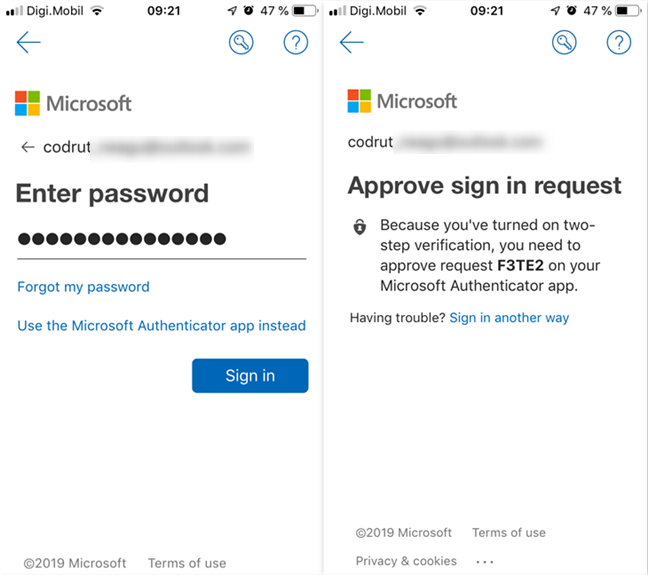
Autenticação na conta da Microsoft
Depois de entrar, você pode ver o conteúdo do seu OneDrive.
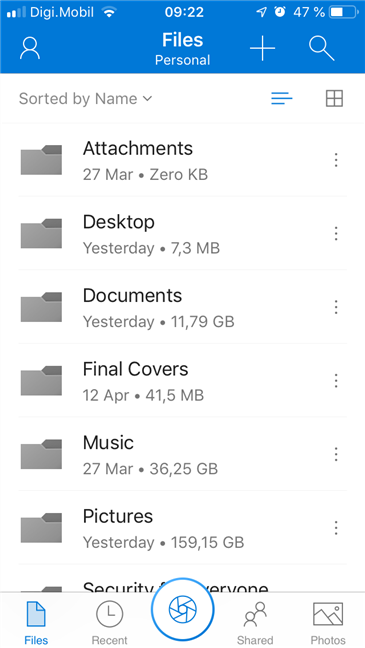
O aplicativo OneDrive mostrando os arquivos e pastas de uma conta pessoal
Agora, tudo o que resta a fazer é configurar seu aplicativo OneDrive para funcionar exatamente como você deseja.
Como configurar o aplicativo OneDrive
Existem algumas coisas que você pode configurar no aplicativo OneDrive para iOS, coisas que podem facilitar sua vida e proteger melhor seus dados na nuvem. Os dois recursos importantes que o aplicativo OneDrive para iPhones e iPads oferece são o upload automático de suas fotos e a proteção do acesso ao aplicativo OneDrive com um código PIN adicional.

As configurações disponíveis no aplicativo OneDrive para iOS
Você pode aprender mais nestes artigos:
Você também pode aprender a digitalizar rapidamente documentos, cartões de visita, quadros brancos, etc. com o OneDrive para Android e iPhone.
Você usa o OneDrive em seus iPhones e iPads?
Agora você sabe onde obter e como configurar o OneDrive no seu iPhone e iPad. Você usa este serviço de armazenamento em nuvem para manter seus arquivos importantes sempre acessíveis e com backup? Você prefere o iCloud da Apple ou outro serviço similar de outra empresa? Não hesite em usar a seção de comentários abaixo.
A atualização do One UI 6 permite que os usuários adicionem widgets de câmera em telefones Samsung Galaxy para personalizar como desejarem.
No artigo a seguir, apresentaremos as operações básicas para recuperar dados excluídos no Windows 7 com a ferramenta de suporte Recuva Portable. Com o Recuva Portable, você pode armazená-lo em qualquer USB conveniente e usá-lo sempre que precisar. A ferramenta é compacta, simples e fácil de usar, com alguns dos seguintes recursos:
Descubra tudo sobre o Paint no Windows 10: como usar sua interface, abrir e editar imagens, adicionar texto, formas, e muito mais. Dicas essenciais para otimizar seu uso do Paint.
Descubra onde está a Lixeira no Windows 10 e 11 e aprenda todas as maneiras de acessá-la, incluindo o acesso à pasta oculta $Recycle.Bin.
Descubra como gerenciar guias no Microsoft Edge como um profissional para aumentar sua produtividade. Feche abas, abra novas abas, atualize abas, etc.
Aprenda como controlar o volume no Windows 10 e Windows 11 com este guia abrangente. Descubra como ajustar o volume usando atalhos de teclado, controles no sistema e dispositivos externos.
Como abrir o Explorador de Arquivos no Windows 10 e Windows 11, ou Windows Explorer no Windows 7. Aqui estão todos os atalhos do Explorador de Arquivos.
Aprenda como iniciar o aplicativo Microsoft Paint no Windows 10 e 11 utilizando diferentes métodos, incluindo o comando mspaint.
Aprenda como mudar o tipo de conta de usuário padrão para administrador no Windows 10. Descubra 6 métodos eficazes para gerenciar contas de usuário.
Aprenda a gerenciar contas de usuário e grupos de usuários no Windows 10 usando a ferramenta Usuários e Grupos Locais (lusrmgr.msc).
Como criar um link para um arquivo, pasta ou biblioteca em seu computador Windows e enviá-lo para outras pessoas. Aprenda a copiar um caminho de arquivo como um link de forma eficaz.
Aprenda como alterar permissões de aplicativos no Windows 10, definindo quais aplicativos têm acesso a recursos como câmera e localização.
Aprenda a abrir o PowerShell no Windows 10 e Windows 11, inclusive como administrador. Dicas práticas e métodos eficientes para uso.
Como se conectar a um servidor FTP do Windows 10 usando o Explorador de Arquivos. Tutorial completo para gerenciar arquivos e pastas em um servidor FTP.
Aprenda a imprimir uma imagem grande como um pôster em várias páginas utilizando o Paint do Windows 10, de forma fácil e eficiente.
Se você não precisa mais usar o Galaxy AI no seu telefone Samsung, você pode desativá-lo com uma operação muito simples. Aqui estão as instruções para desativar o Galaxy AI em telefones Samsung.
Se você não precisa usar nenhum personagem de IA no Instagram, você também pode excluí-lo rapidamente. Aqui está um guia para remover caracteres de IA no Instagram.
O símbolo delta no Excel, também conhecido como símbolo de triângulo no Excel, é muito utilizado em tabelas de dados estatísticos, expressando números crescentes ou decrescentes, ou quaisquer dados de acordo com a vontade do usuário.
Além de compartilhar um arquivo do Planilhas Google com todas as planilhas exibidas, os usuários podem optar por compartilhar uma área de dados do Planilhas Google ou compartilhar uma planilha no Planilhas Google.
Os usuários também podem personalizar para desativar a memória do ChatGPT quando quiserem, tanto nas versões para dispositivos móveis quanto para computadores. Aqui estão as instruções para desabilitar o armazenamento do ChatGPT.
Por padrão, o Windows Update verifica automaticamente se há atualizações e você também pode ver quando foi a última atualização. Aqui está um guia para ver quando o Windows foi atualizado pela última vez.
Basicamente, a operação para excluir o eSIM no iPhone também é simples para nós seguirmos. Aqui estão as instruções para remover o eSIM do iPhone.
Além de salvar Live Photos como vídeos no iPhone, os usuários podem converter Live Photos para Boomerang no iPhone de forma muito simples.
Muitos aplicativos ativam o SharePlay automaticamente quando você faz uma chamada de vídeo pelo FaceTime, o que pode fazer com que você pressione acidentalmente o botão errado e estrague a chamada de vídeo que está fazendo.
Quando você ativa o Click to Do, o recurso funciona e entende o texto ou a imagem em que você clica e então faz julgamentos para fornecer ações contextuais relevantes.
Ligar a luz de fundo do teclado fará com que ele brilhe, o que é útil ao operar em condições de pouca luz ou para deixar seu canto de jogo mais fresco. Há quatro maneiras de ligar as luzes do teclado do laptop para você escolher abaixo.
Há muitas maneiras de entrar no Modo de Segurança no Windows 10, caso você não consiga entrar no Windows e entrar. Para entrar no Modo de Segurança do Windows 10 ao iniciar seu computador, consulte o artigo abaixo do WebTech360.
A Grok AI agora expandiu seu gerador de fotos de IA para transformar fotos pessoais em novos estilos, como criar fotos no estilo Studio Ghibli com filmes de animação famosos.
O Google One AI Premium está oferecendo um teste gratuito de 1 mês para os usuários se inscreverem e experimentarem muitos recursos atualizados, como o assistente Gemini Advanced.
A partir do iOS 18.4, a Apple permite que os usuários decidam se querem ou não mostrar pesquisas recentes no Safari.




























